Как установить debian на raspberry pi 3
Обновлено: 04.07.2024
Если ваш Raspberry Pi поставляется без SD-карты, предварительно загруженной с NOOBS, вам необходимо вручную установить операционную систему на SD-карту. На Raspberry Pi можно запускать множество различных операционных систем, включая различные дистрибутивы Linux, такие как Arch Linux , Windows 10 IoT и FreeBSD.
Установить Raspbian так же просто, как записать файл образа ОС на SD-карту. Из этого туториала Вы узнаете, как отформатировать SD-карту, прошить образ Raspbian и загрузить Raspberry Pi.
Скачивание Raspbian OS
Посетите страницу загрузок Raspbian, где вы найдете ссылки для загрузки:
- Raspbian Stretch с настольным компьютером и рекомендуемым программным обеспечением
- Raspbian Stretch с рабочим столом
- Распбиан Стрейч Лайт
Если вы хотите использовать Raspberry Pi в качестве настольного ПК, загрузите один из образов рабочего стола Raspbian. В противном случае, если вы собираетесь использовать Raspberry Pi в качестве медиацентра или чего-либо еще, для чего не требуется графический интерфейс, загрузите образ Raspbian Lite.
Подготовка SD-карты
Перед тем, как записать образ на карту micro SD, сначала необходимо отформатировать его в файловую систему FAT32.
Загрузчик Raspberry Pi поддерживает чтение только из файловых систем FAT. Если ваша SD-карта имеет размер 64 ГБ или больше, убедитесь, что она отформатирована как FAT32, а не как exFAT.
Windows
Пользователи Windows могут отформатировать карту с помощью стандартного управления дисками.
- Вставьте SD-карту в дисковод SD-карты Windows.
- В поле поиска Windows введите «Диск» и выберите «Создать и отформатировать разделы жесткого диска» в поле результатов.
- Щелкните правой кнопкой мыши незанятое пространство карты и запустите Мастер, щелкнув «Новый простой том». Нажмите "Далее".
- Далее вас спросят размер тома. Оставьте максимальное дисковое пространство по умолчанию. Нажмите "Далее".
- Вам будет предложено указать путь монтирования. Нажмите "Далее".
- В следующем окне выберите FAT32 в качестве файловой системы. Нажмите «Далее», а затем «Готово», чтобы завершить создание раздела. Если карта имеет размер 64 ГБ или больше, опция FAT32 будет недоступна. Выберите exFAT и завершите процесс. Чтобы отформатировать SD-карту как FAT32, посетите страницу загрузки FAT32 Format и загрузите инструмент. Дважды щелкните исполняемый файл, выберите диск для форматирования и нажмите «Пуск». Карта будет отформатирована в FAT32 за несколько секунд.
Linux
В Linux вы можете использовать графический инструмент, такой как GParted, или инструмент командной строки, такой как fdisk или parted для создания раздела и форматирования диска.
Вставьте SD-карту в дисковод SD-карты Linux.
Узнайте имя своей SD-карты с lsblk команды lsblk :
Следующим шагом будет форматирование карты с помощью parted:
Отформатируйте раздел в FAT32:
macOS
Пользователи macOS могут отформатировать SD-карту с помощью стандартной Дисковой утилиты или из командной строки.
Вставьте SD-карту в дисковод SD-карты MacOS.
Введите следующую команду в окне терминала, чтобы определить имя SD-карты:
Отформатируйте SD-карту в FAT32, выполнив следующую команду:
Убедитесь, что вы используете правильный диск.
Написание изображения
Есть несколько различных приложений, доступных для бесплатного использования, которые позволяют записывать ISO-образы на SD-карты. В этом уроке мы будем использовать Etcher.
Перейдите на страницу загрузок Etcher , загрузите самую последнюю версию Etcher для своей операционной системы и установите приложение.
Вставьте SD-карту в привод SD-карты и запустите Etcher.
В Raspbian сервер SSH по умолчанию отключен. Для установки Raspbian без головы вы можете включить SSH , поместив файл с именем ssh без какого-либо расширения в загрузочный раздел. Просто откройте SD-карту в диспетчере файлов и создайте файл.
Это все! У вас есть загрузочная ОС Raspbian на SD-карте.
Настройка Raspbian
Вставьте SD-карту в плату Raspberry Pi, подключите монитор, клавиатуру и источник питания, и вы готовы к работе.
Если вы включили SSH и хотите использовать Raspberry Pi в качестве автономного сервера, подключите плату с помощью сетевого кабеля к маршрутизатору. После загрузки вы можете найти IP-адрес платы в таблице аренды DHCP вашего маршрутизатора и войти в свой Raspbian через ssh:
Чтобы начать настройку вашего Pi, используйте инструмент raspi-config :
Отсюда вы можете изменить пароль пользователя pi, настроить WiFi и расширить файловую систему.
Выводы
Если вы столкнулись с проблемой или хотите оставить отзыв, оставьте комментарий ниже.
Для Raspberry Pi написано несколько операционных систем. Самые известные — это Pidora на основе Fedora, Raspbian на основе Debian и Windows IoT на основе Windows. Производитель Paspberry Pi рекомендует использовать Raspbian. Так как я планирую его использование в качестве домашнего RTL-SDR сервера, то для меня подходит дистрибутив на основе Debian. Сам дистрибутив можно скачать с официального сайта Raspbian. Для скачивания предусмотрено два релиза. Один — полный с графической оболочкой и второй — облегчённый без графики.
Так как я планирую удалённое управление Raspberry Pi по терминалу, то графика мне не нужна. Но сразу скажу, что под графикой этот микрокомпьютер себя ведёт вполне достойно. Видео идёт без тормозов, с сайтами конечно подтормаживает, но открывает. На моей версии установлен четырёхядерный ARM процессор с частотой 900 Мгц. Этого должно хватить для решения моих задач.
И так, приступим. Сначала необходимо скачать необходимый дистрибутив Raspbian. Далее необхдимо скачать программу Win32DiskImager или любую программу для записи образов на SD-карточку. Устанавливаем программу Win32DiskImager на компьютер. Распаковываем скаченый архив с дистрибутивом и записываем образ на SD-карту.
Далее устанавливаем SD-карту в плату вашего Raspberry Pi, подключаем HDMI, USB-клавиатуру, USB-мышку (если вы устанавливаете полную версию) и сетевой кабель. Зафиксируйте плату так, чтобы она не двигалась и не касалась металлических предметов. После этого подключайте питание через micro-usb кабель. После этого у вас начнёт загружаться операционная система.
Если вы записали полный образ с графическим интерфейсом, то у вас на рабочем столе отобразится картинка и меню. Если же вы записывали облегчённую версию, то после загрузки вы увидите приглашение командной строки. Логин для входа pi, пароль для входа raspberry.
Первым делом поменяйте пароль на пользователей root и pi.
Dведите пароль на пользователя root и для подтверждения вас так же попросят вести пароль еще раз.
Первый раз введите пароль: raspberry, а потом два раза новый пароль на пользователя pi.
Теперь ваша система будет защищена от посягательств посторонних людей. Если вы используете эту плату дома и не планируете её выпускать с сеть, то можете ничего не менять. Но сразу предупреждаю, что по сети гуляет масса ботов подбирающих пароль для пользователя pi. У меня нет устройств напрямую смотрящих в сеть с подобным пользователем, но у меня ведутся логи пользователей пытающихся подключиться к SSH и Telnet портам. Могу сказать, что подобных подключений порядка тысячи в сутки, при этом у меня стоит ограничение на количество повторных подключений и большая часть ботов просто не пробивается.
И так, идём дальше. Установим OpenSSH для удалённого подключения к этому одноплатному микрокомпьютеру.
В процессе работы вас попросят подтвердить то, что вы согласны скачать и установить это приложение. Соглашайтесь. После установки пропишите его в автозагрузку. Файл для автоматического запуска приложений и сервисов: /etc/rc.local.
После этого можно считать установку OpenSSH законченной. Управлять можно используя команду sudo service ssh, у этой команды есть три значения:
Далее можно отключить монитор и клавиатуру. Для подключения к Raspberry Pi можно использовать программу PuTTY.
Для пущей безопасности можно сделать нового пользователя. Для этого используется команда adduser. Эта команда создаст пользователя, запросит для его создания пароль, подтверждение пароля и личную информацию. При создании пользователя, этому пользователю будет создан домашний каталог.
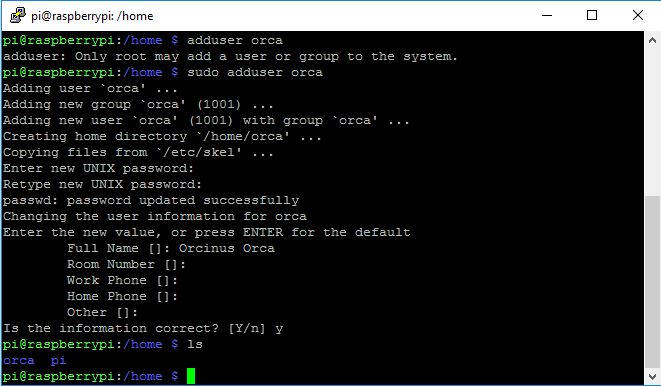
Для передачи прав sudo необходимо провести серию шаманских действий. Для начала под пользователем pi дать команду:
Эта команда запускает редактор с файлом в котором необходимо найти строчки следующего содержания:
И добавить в него своего пользователя с аналогичными правами.
Если вы не хотите писать пароль пользователя при каждом выполнении команды sudo, то отредактируйте этот файл следующим образом:
Сохраните файл и получите результат. Потом вы можете удалить пользователя pi, чтобы его нельзя было использовать для взлома вашей системы. Я предпочитаю не удалять, а блокировать пользователей. Для блокироваки и разблокировки используется команда passwd с ключом -l для блокировки и -u для разблокировки.
- passwd -l имя_пользователя
- passwd -u имя_пользователя
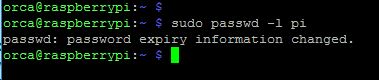
Для окончательной персонализации можно поменять имя хоста. А если у вас используется несколько Распберри, то необходимо чтобы все микрокомпютеры имели уникальные имена. Для этого следует отредактировать два файла:
В первом хранится имя хоста, а во втором — сопоставление локалхоста и имени текущего хоста. После перезагрузки всё применится.
На этом можно считать настройку персонализации Paspberry Pi законченой.
Файлы использованные для данной статьи:
5 комментариев
Raspberry Pi Desktop поставляется с предустановленным программным обеспечением для обучения, программирования и общего пользования; включая Python, Scratch, Sonic Pi, Java и др.
Raspberry Pi Desktop базируется на Debian 9 с ядром i-386 и уверенно работает на маломощных персональных компьютерах с Intel и Amd архитектурой. Вы можете создать live disk, запустить его на виртуальной машине или даже установить на свой ПК.
Вставьте загрузочную Flash карту с Raspberry Pi Desktop в компьютер. Настройте компьютер на загрузку с этой Flash карты и приступайте к установке Raspberry Pi Desktop.

Выберите язык для своей системы.

Выберите сочетание клавиш для переключения языка ввода.

Укажите способ разметки жёстого диска.

Выберите диск на который будете устанавливать Raspberry Pi Desktop.

Выберите где будут расположены разделы вашей операционной системы Raspberry Pi Desktop

Подтвердите, что разделы выбраны правильно

Подтвердите, что вы согласны записать разделы на диск.

Подтвердите, что вы согласны установить загрузчик операционной системы Grub.

Выберите, куда будет установлен Grub.

Установка Raspberry Pi Desktop на ваш компьютер завершена.

После перезагрузки будет загружена операционная система Raspberry Pi Desktop на основе Debian Linux.

При первом запуске Raspberry Pi Desktop Вам будет предложено произвести некоторые настройки системы.
В гугле много всего понаписано, а есть адекватный и современный способ?
Качать образ Raspbian не вариант.
Хочется самому побаловаться.

Может, ты имел в виду Raspbian?
ZenitharChampion ★★★★★ ( 17.02.18 10:15:59 )Последнее исправление: ZenitharChampion 17.02.18 10:16:09 (всего исправлений: 1)

Это и есть Debian, только для arm. 80-90% моих прроблем с распбиан решалось через дебиан и были дистро, а не железо специфичными. Я считаю неправильным ставить другой тег.
А насчёт вопроса тс - не совсем понятно. Я ставил поверх минималки дебиана консольной разные ДЕ, но почему-то идеальным вариантом по быстродействию оказался убунтус с предустановленным матэ. Если поставить ДЕ поверх минималки всё равно мало - есть arch.

Для малинки армбиан завезли, пробуйте.

Для малинки армбиан завезли, пробуйте.

Не могу сказать. Распбианом не пользовался.
А на убунте с матой как греется? Вентиляторчики используешь?

А на убунте с матой как греется? Вентиляторчики используешь?
Да она вроде и вообще не греется. Только собрал ей корппус (сразу на 2 штуки), раскрасил из баллончика в серебристый. Прикрутил сзади вентилятор 5 вольт с рынка с видеокарты, второй пока не нашёл. Обошлось менее 100руб. За 30 рублей поеду комплект радиаторов забирать. Говорят, на таком можно разгонять неплохо. Есть ещё дорогие радиаторы, за 200руб. Там на процессор медный идёт. Не знаю, хотел проверить на аллюминии + вентилятор для начала. А, ну и конечно, у меня есть термопаста. Но можно не разгонять их, да и погода прохлпдная, зима же.
fehhner ★★★★★ ( 17.02.18 20:53:29 )Последнее исправление: fehhner 17.02.18 20:56:28 (всего исправлений: 1)

За 30 рублей поеду комплект радиаторов забирать
Никогда не покупал радиаторы. Я беру ведро их, отковырянных от старых материнок-видиокарт, ищу подходящую по высоте и далее болгаркометром, стараясь сразу перекрыть и проц, и оперативу и emmc. Потом, если чего сгорает, то самое ценное это отченкрипупить радиатор, который я заботливо приклеил на эпоксидку.
Читайте также:

